✏️ Нам пишут:
Часто разворачиваю приложения на весь экран в macOS. Можно ли при этом не скрывать строку меню с кнопками и индикаторами?
Работать с приложениями в полноэкранном режиме с постоянно отображающейся строкой меню удобнее. Не приходится подводить курсор к верхней грани экрана, чтобы увидеть текущее время или статус работы некоторых программ.
К счастью, разработчики добавили специальный переключатель для этого. А в macOS Ventura опция переехала в другой раздел настроек.
Как включить строку меню в полноэкранном режиме на Mac
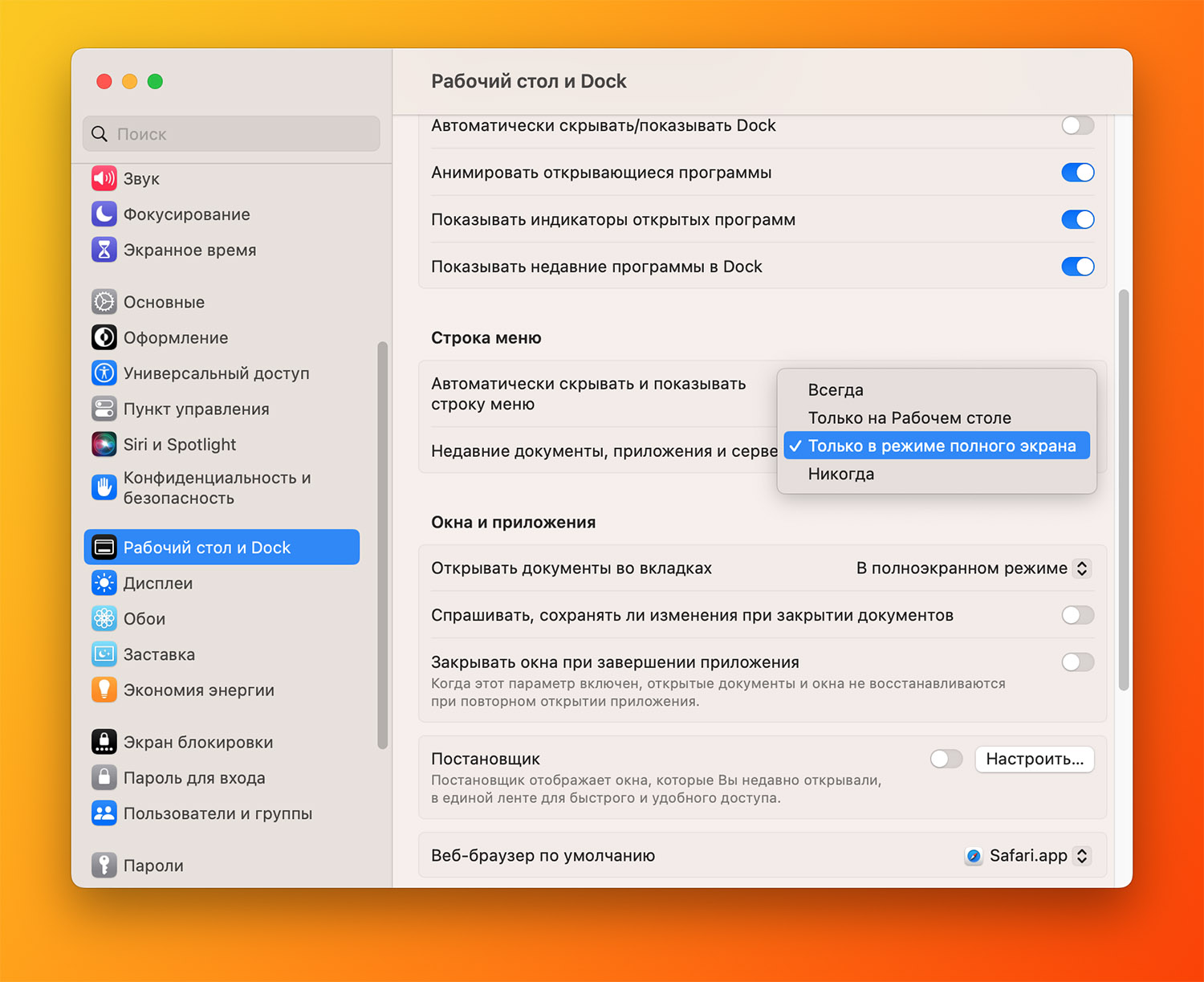
Ранее нужный тумблер отображался в пункте меню Системные настройки — Пункт управления, в macOS Ventura его нужно искать в другом месте:
1. Перейдите в Системные настройки — Рабочий стол и Dock.
2. Найдите раздел Строка меню.
3. Выберите подходящее значение параметра Автоматически скрывать и показывать строку меню.
Доступны такие варианты: отображение строки всегда, отображение строки только на рабочем столе или только в полноэкранном режиме, постоянное автоскрытие строки меню.
Так можно настроить подходящее вам поведение строки меню.


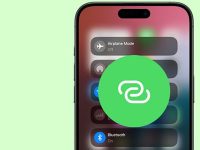
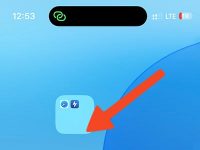






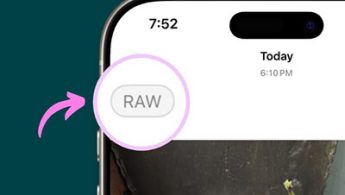
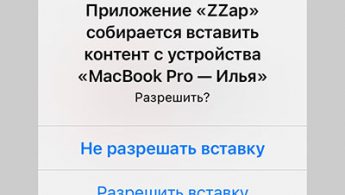



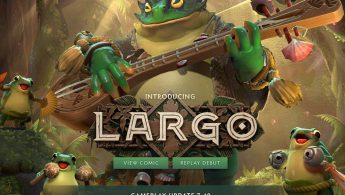

Нашли орфографическую ошибку в новости?
Выделите ее мышью и нажмите Ctrl+Enter.